Restablecer y conservar la contraseña de la cuenta de Google y del teléfono Android
Técnicamente, Restablecer contraseña de Android Incluye el restablecimiento de dos contraseñas: la de la pantalla del teléfono Android y la de Google. Independientemente del tipo de contraseña que desee restablecer, este artículo le proporciona los pasos prácticos y sencillos. Sin embargo, si su teléfono se restableció a la configuración de fábrica y necesita omitir el... FRP Sin la contraseña de Google, este no es el artículo para ti.
CONTENIDO DE LA PAGINA:
Parte 1. Restablecer la contraseña del teléfono Android
1. Restablecer la contraseña del teléfono Android en la aplicación de configuración
Si conoces la contraseña anterior de la pantalla de bloqueo de tu Android, restablecer la contraseña de tu teléfono Android será fácil. Lo importante, y un poco difícil, es recordar la nueva contraseña. Muchos usuarios olvidan la contraseña de la pantalla de bloqueo de Android justo después de restablecerla y no pueden acceder al teléfono. Elige una contraseña fácil de recordar o anótala.
Paso 1: Vaya al Configuración .
Paso 2: Pulsa para buscar Seguridad y Privacidad > Dispositivo de bloqueo > Bloquear pantallaAhora se le pedirá que ingrese la contraseña actual de su teléfono Android.
Paso 3: Aquí puedes restablecer la contraseña, el PIN, el patrón o incluso eliminar todos los bloqueos de pantalla.
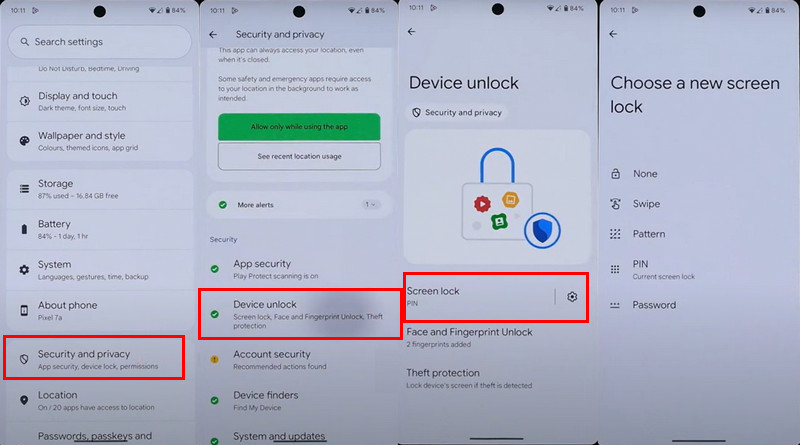
2. Restablecer el teléfono Android sin la contraseña anterior
Si por desgracia eres tú quien Olvidé la contraseña del teléfono Android Si no puedes acceder a tu teléfono, me temo que la única solución es restablecer la contraseña. Muchos usuarios se preguntan cómo desbloquear la contraseña de un teléfono Android sin restablecer la configuración de fábrica, es decir, sin perder datos. La respuesta es no, a menos que uses un teléfono Samsung muy antiguo como el S6, o el restablecimiento de contraseña de todos los teléfonos Android sin la contraseña anterior borrará tus datos.
Sin embargo, incluso hacerlo no es fácil. Necesitas Desbloqueador de Android de ApeaksoftEs un programa profesional para desbloquear Android que elimina la contraseña de pantalla, el PIN, el patrón y el Face ID de tu dispositivo. Con este programa, eliminar la contraseña de Android será fácil y no te llevará más de 2 minutos.
Descarga segura
Paso 1: Abre Apeaksoft Android Unlocker. Selecciona la primera opción: Quitar contraseña de pantalla.

Paso 2: Selecciona la marca de tu dispositivo. Luego, conecta tu teléfono Android a la computadora con un cable USB.

Paso 3: Haga clic en el Eliminar ahora y espere a que finalice el proceso.

Parte 2. Restablecer la contraseña de Google en Android
La contraseña de una cuenta de Google también es esencial para los usuarios de Android. Tus fotos, contactos, calendarios y muchos otros datos personales se almacenan en tu cuenta de Google. Sin embargo, el proceso de restablecimiento será más sencillo que restablecer la contraseña de pantalla de tu Android, siempre que tengas un número de teléfono o correo electrónico de recuperación. Veamos cómo restablecer la contraseña de Google en Android.
Paso 1: Vaya al Configuración aplicación Encuentra y toca Google. Escoger Cuenta Google.
Paso 2: Toque en el Administra tu cuenta de Google.
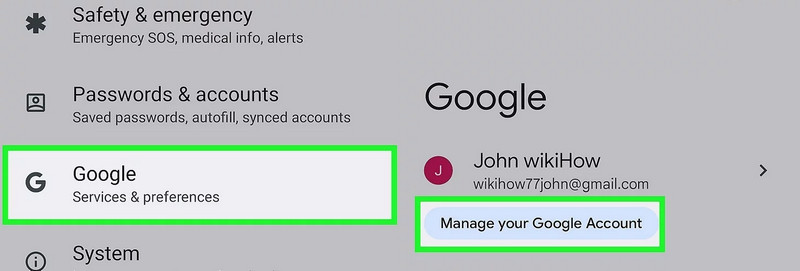
Paso 3: En la sección Seguridad pestaña, elegir ContraseñaSe te pedirá que ingreses tu contraseña actual de Google. Toca ¿Olvidó su contraseña? y siga los pasos para restablecerlo.
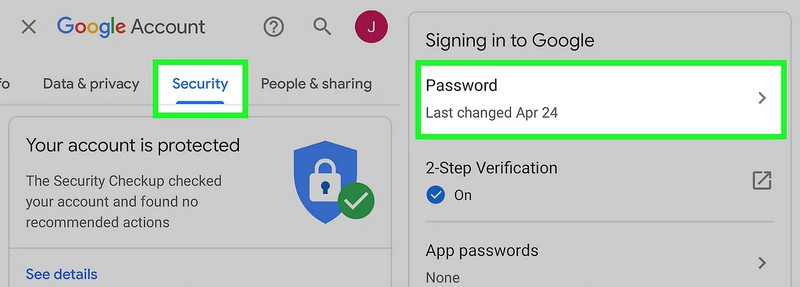
Parte 3. Acerca de la dificultad y conservación del restablecimiento de contraseña de Google y Android
En tu dispositivo Android, la contraseña de pantalla, que incluye PIN y patrón, protege tus datos locales. La contraseña de la cuenta de Google, por otro lado, protege tu identidad en línea y la sincronización de datos entre dispositivos. También es necesaria para la Protección contra Restablecimiento de Fábrica (FRP), que impide que otros reutilicen tu dispositivo después de un restablecimiento.
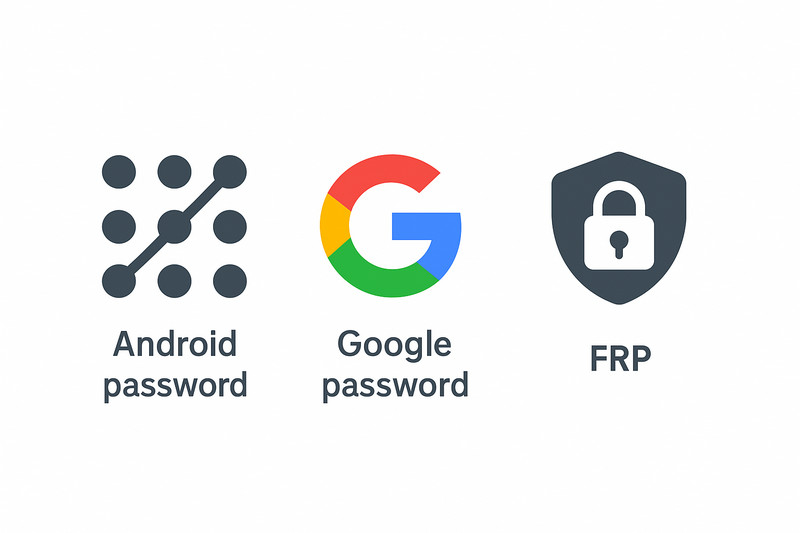
En cuanto al restablecimiento, la dificultad varía según lo mencionado. Olvidar la contraseña de pantalla de Android suele provocar la pérdida de datos del teléfono, incluso si conoces la contraseña de Google para eliminar el FRP. Para la contraseña de Google, siempre que tengas una dirección de correo electrónico o un número de teléfono de recuperación, restablecerla en tu dispositivo Android será muy fácil.
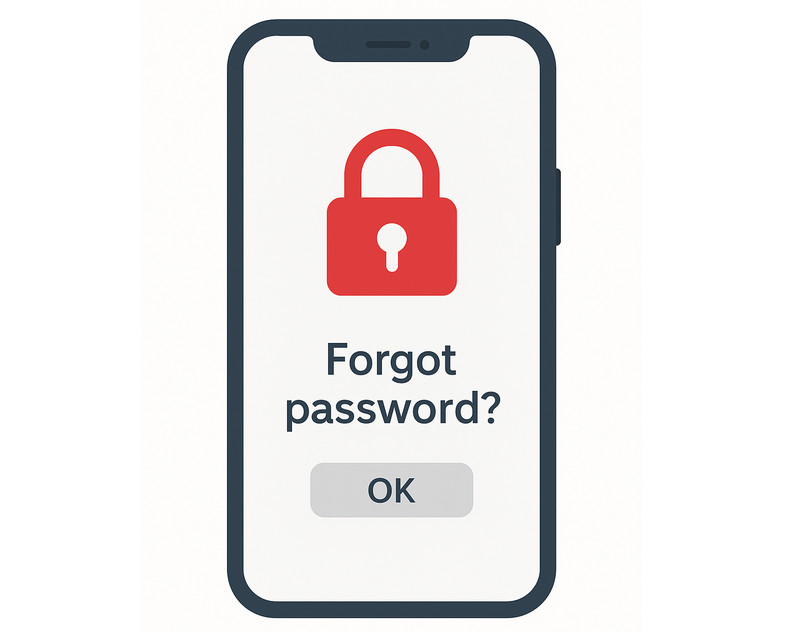
Por lo tanto, es recomendable administrar tus contraseñas con cuidado, especialmente la de pantalla. Una buena práctica es guardar la contraseña de tu dispositivo de forma segura, por ejemplo, como una nota en tu cuenta de Google. Al mismo tiempo, fortalece tu cuenta de Google añadiendo un número de teléfono y un correo electrónico de recuperación para que, si alguna vez olvidas tu contraseña de Google, puedas restablecerla de forma rápida y segura.
Conclusión
Ahora sabes Cómo restablecer la contraseña del teléfono Android y la contraseña de Google. Sin embargo, lo más importante sigue siendo mantener tus contraseñas seguras para evitar la pérdida de datos o algo peor. Si realmente necesitas restablecer tu contraseña de Android, no lo olvides. Desbloqueador de Android de Apeaksoft siempre está aquí para ayudar.
Artículos Relacionados
Si ve el mensaje: Ingrese la contraseña para desbloquear 30/30 intentos restantes, siga nuestras soluciones para desbloquear su teléfono Android.
¿Se pueden desbloquear todos los teléfonos? Sí, puedes desbloquear tu teléfono de AT&T siguiendo nuestra guía, estés o no pagado.
Sigue nuestra guía y podrás aprender cómo omitir FRP en un teléfono TCL con o sin computadora cuando olvidaste la contraseña de tu cuenta de Google.
Este tutorial demuestra múltiples enfoques para desbloquear eficazmente un teléfono inteligente Cricket con o sin un código de desbloqueo.

